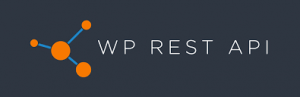
In diesem Artikel erfahren Sie, wie Sie die grundlegenden Funktionen der WP REST-API verwenden. Außerdem führen wir CRUD-Vorgänge (Erstellen, Lesen, Aktualisieren und Löschen) mit dem Postman HTTP-Anforderungshelfer aus. Obwohl wir in den folgenden Beispielen Posts verwenden, gelten für alle WP REST API-Endpunkte dieselben Konzepte und Workflows. Ok, lass uns anfangen mit der API zu spielen.
Nachrichten / Beiträge anzeigen
Um die API-Endpunkte zugänglich zu machen, müssen wir unsere Permalink-Struktur unter Einstellungen / Permalinks / Globale Einstellungen festlegen. Normalerweise haben Sie dies bereits getan, wenn Sie über die API auf eine vorhandene WordPress-Site zugreifen möchten. Wie Sie im Video sehen können, senden wir eine GET / wp-json / wp / v2 / posts-Anfrage und erhalten eine JSON-Antwort von der API:
| [ | |
| { | |
| „id„: 1, | |
| … | |
| „link„: „http://wp-test.dev/hello-world/„, | |
| „title„: { | |
| „rendered„: „Hello world!„ | |
| }, | |
| … | |
| }, | |
| { | |
| „id„: 2, | |
| … | |
| }, | |
| … |
Erstellen Sie eine Nachricht
Um eine neue Nachricht aus der API zu erstellen, müssen wir eine verifizierte Anforderung stellen. In diesem Artikel verwenden wir die HTTP-Basisauthentifizierung. Es ist jedoch wichtig zu beachten, dass diese Methode nur für Entwicklungs- und Testzwecke in der Produktion verwendet wird sollten wir sicherere Authentifizierungsmethoden wie OAuth1 oder JSON Web Token verwenden.
Um die Basic-Authentifizierung zu unserer WordPress-Site hinzuzufügen, müssen wir das Basic-Auth-Plugin installieren. Im obigen Video klone ich das Plugin aus dem Repo. Außerdem können Sie das Plugin installieren und die .zip-Datei herunterladen und installieren Plugins / Add New / Upload Plugin.
Sobald das Plugin installiert ist und ausgeführt wird, können wir mithilfe der Standardauthentifizierung einen neuen Beitrag erstellen. Schauen wir uns an, wie das in Postman geht.
Verwenden Sie POST / wp-json / wp / v2 / posts mit den von Ihnen eingegebenen Argumenten (z. B. Titel und Inhalt des Posts), um einen neuen Post zu erstellen.
Legen Sie auf der Registerkarte Autorisierung den Typ Typ als Standardauthentifizierung fest
Füllen Sie dann die Felder Benutzername und Passwort mit dem WordPress-Benutzernamen und Passwort aus.
Klicken Sie auf die Schaltfläche Anfrage aktualisieren, um die Anforderungsheader auszufüllen
Wechseln Sie zur Registerkarte Überschriften, und das Feld Autorisierung wird hinzugefügt
Wechseln Sie zur Registerkarte Body und fügen Sie Argumente hinzu
Klicken Sie abschließend auf die Schaltfläche Senden
Im Video fügen wir nur das Titelargument hinzu, aber wir können weitere Argumente hinzufügen. Beispielsweise können wir ein Statusargument mit einem Veröffentlichungswert hinzufügen, um den Beitrag automatisch zu veröffentlichen, wenn er erstellt wird.
Nachricht einbringen (Beitrag)
Um einen Beitrag nach ID zu erhalten, verwenden Sie GET / wp-json / wp / v2 / posts / id.
Nachricht aktualisieren (Beitrag)
Um einen Beitrag zu aktualisieren, verwenden Sie POST / wp-json / wp / v2 / posts / id mit Argumenten.
Nachricht löschen (Beitrag)
Verwenden Sie zum Löschen eines Beitrags DELETE / wp-json / wp / v2 / posts / id.
Wie Sie sehen können, ist das Herumspielen mit der API nicht so kompliziert. Sobald wir unsere Authentifizierungsmethode eingerichtet haben, ist es mit einem HTTP-Anforderungshelfer wie Postman einfach, Anforderungen an die API zu stellen.